想要天天向上,就要懂得享受学习。图老师为大家推荐美图秀秀制作自己的签名图,精彩的内容需要你们用心的阅读。还在等什么快点来看看吧!
【 tulaoshi.com - 平面设计 】
选择一张自己美美的照片!

图1
打开最新美图秀秀1.6.3直接点击抠图功能进入抠图换背景,并打开图片!
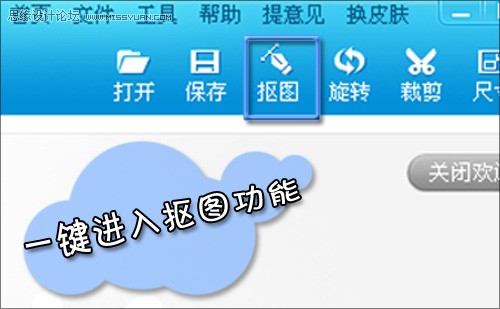
图2
进入抠图换背景的功能里,新版本的美图秀秀增加了好多抠图形式,简单好用!我们来先用用圆形抠图。抠图完成后还可移动和调整抠图位置及大小呢!
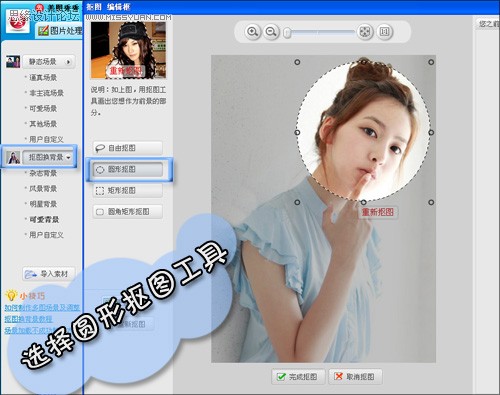
图3
点击你选择的可爱底图,哇!刚刚抠图照片就印在上面了,还可以任意的改变大小透明度及描边的粗细、颜色。想再来张照片就点击添加前景
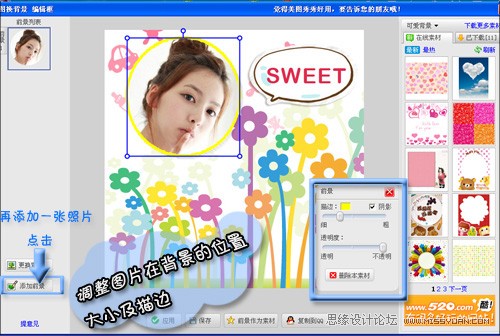
图4
打开一张图片后再是如图3一样进行抠图
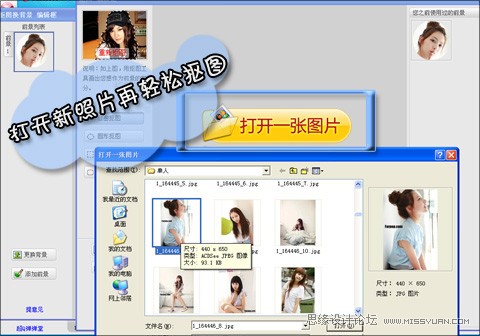
图5
对新扣好的图片也进行调整,让画面看上去更加丰富,协调!
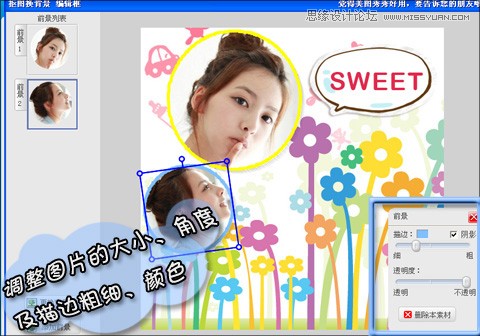
图6
最后当然还要给这张属于自己的签名图上印上痕迹!在文字标签下编辑自己的名字。还可以在饰品功能中添加一些可爱的东东加以修饰。
(本文来源于图老师网站,更多请访问https://www.tulaoshi.com/pmsj/)
图7
保存后一张只属于自己的签名图就做好了!

图8
可爱的不得了,制作过程有如此简单,赶快打开美图秀秀研究看看吧!
来源:https://www.tulaoshi.com/n/20160217/1578703.html
看过《美图秀秀制作自己的签名图》的人还看了以下文章 更多>>